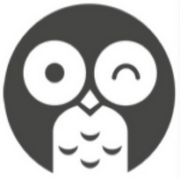VM-A Dispo – Tipp „Zuschläge nicht sonderrabattfähig“
Immer wieder wurde es von Anwendern gewünscht und nun ist es endlich da!
Bisher ließ sich für Zuschläge vom Typ „ZU“ zwar in der Preisliste bzw. im Preislistenposten steuern, ob die Positionen abschlussrabattfähig sind oder nicht. Sie waren jedoch immer sonderrabattfähig.
Ab VM2015SP1 kann je Zuschlagsposition nun auch bereits in der Preisliste vorbelegt werden, ob ein Zuschlag sonderrabattfähig sein soll oder nicht. Im Auftrag lässt sich das Flag für den Sonderrabatt selbstverständlich nachträglich noch editieren. Diese Möglichkeit bestand bislang nur für Zuschläge vom Typ „B“ oder „G“.